
Upravljanje gesel je zelo pomembno za zaščito naših sistemov in računov. Vsakič, ko dostopamo do več storitev in zato imamo več gesel. Imeti eno samo glavno geslo za vse seje je resna napaka, saj bodo, če ga bodo uspeli vdreti, imeli dostop do vseh vaših računov in sej. Zato je priporočljivo imeti geslo za vsako storitev, vendar si je zaradi tega težko zapomniti vse ...
Najbolje je uporabiti močna gesla, daljša od 8 znakov, in kombinirati številke, male črke, velike črke in simbole. Prav tako to ne bi smeli biti posebni datumi, imena maskot, najljubše nogometne ekipe ali podobno, kot so lahko ugotovil socialni inženiring Na preprost način. Prav tako ni dobra praksa, da jih zapisujete v zapisek pod tipkovnico ali ob monitor, kot to počnejo nekateri, saj jih lahko vidijo tretje osebe.
Ti novi ukrepi otežujejo njihovo varno upravljanje in zapomnitev. Ker, imeti projekte, kot je Keepass, v veliko pomoč. Zato smo to objavo posvetili dešifriranju vaših gesel, vas naučili, kako jih uporabljati, in tako razumeli prednosti in slabosti uporabe te programske opreme zaradi varnosti.
Prednosti in slabosti:

KeePassX je, kot že veste, večplatformni, odprtokodni in šifrirani upravitelj gesel. Kaj počne KeepassX je varno shranjevanje gesel zato se vam jih ni treba spominjati. To naredi v obliki parov: uporabniško ime-geslo, za optimalen nadzor te vrste seje. Z glavnim geslom lahko dostopate do aplikacije, generirate šifrirane datoteke z gesli, jih shranite v skupni imenik ali jih po potrebi pošljete po e-pošti.
Ta prednost se lahko spremeni v slabost, ker če shranjuje vaša gesla, je lahko dober poudarek, kam usmeriti napad, da poskusite dobiti glavno geslo in lahko imate gesla za vse seje določenega uporabnika. Včasih so analogni mediji najvarnejši, ne glede na to, kako napredni so digitalni mediji. S tem ne mislim pisati pod tipkovnico ali prilepiti post-it poleg monitorja vašega računalnika ...
Po drugi strani pa imamo še eno vrlino in je njeno šifriranje, da lahko gesla delimo in uporabljamo od koder koli varno. Omogoča izbiro, ali bo vaše šifriranje temeljilo na algoritmu Šifriranje AES ali Twofish z 256-bitnim ključem. Toda mnogi pravijo, da je edina varna stvar računalnik, ki je odklopljen od katerega koli omrežja in izoliran od prisotnosti tretjih oseb.
Čeprav sta AES in Twofish dva dokaj zanesljiva algoritma, nista zanesljiva. Iz Twofish ni znanih učinkovitih napadov na brutalne tipke, vendar to ne pomeni, da jih ni ali jih ne bo. Po drugi strani pa je bil AES sprejet kot standard vlade ZDA in ga pogosto uporabljajo številni sistemi, vendar je NSA izjavil, da je dovolj varen (saj učinkoviti napadi niso bili zaznani), čeprav ne priporočajo šifriranja tajnih državnih dokumentov, poleg tega, da sumi na morebitne pomanjkljivosti 128-bitnih ključev (čeprav Keepass uporablja 256 bitov).
Kot pravim, sta oba algoritma precej zanesljiva, vendar obstaja nekaj sumov glede njihove moči. Če pa niste zelo sočna in zanimiva tarča, ste lahko s tem šifriranjem povsem varni, saj si marsikdo ne bo želel zapravljati časa za pridobivanje gesla za dostop do podatkov z majhno vrednostjo. Vendar ne pozabite, da obstajajo nekateri napadi, ki vključujejo bolj neposredne metode kot napadi s surovo silo, s slovarjem, mavričnimi mizami itd., kot je socialni inženiring, o katerem govorimo ...
Če želite dodati več podatkov, se imenuje alternativa, ki jo bomo analizirali spodaj LastPass, je bilo storjenokada. Njegovi razvijalci so morali prijaviti sumljive dejavnosti, ki so prikrivale informacije uporabnikom tega upravitelja gesel. In to je velik problem, da vsa gesla hranite na enem mestu ... Če obdržite ključe hiše, garaže, podjetja, avtomobila na obesku za ključe, bi vam en sam dostop do tega obeska omogočil prost dostop do vašega doma, posel, garažo in vzemite avto. Enako se zgodi z gesli.
Vaje:

KeepassX je različica programa Keepass Password Safe, orodje, prvotno ustvarjeno za operacijski sistem Microsoft Windows, ki pa je bilo preneseno tudi za druge operacijske sisteme. Končni X opredeljuje različico za Linux, lahko pa jo namestite tudi na iOS, Android, Mac OS X in Windows Phone. Čeprav so te različice "neuradne", delujejo kot izvirnik in so celo ustvarili programe za BlackBerry (KeepassB), Sailfish OS (ownKeepass), Chrome OS (CKP), za uporabnike Mozillinega brskalnika Firefox (KeepFox) itd.
Če želite namestiti KeepassX v naš distribucijski sistem in ga lahko uporabljati, lahko sledimo temu vodnik po korakih:
- Prva stvar, ki jo moramo storiti, je prenos keepassX.
- Kot ste videli, gre za tarball z izvorno kodo. Zdaj ga moramo razpakirati in sestaviti za vas Namestitev. Za to lahko to vtipkate v terminal. Na primer za različico 0.4.3, ki sem jo prenesel v mapo »Prenosi« v moji distribuciji:
tar xzvf KeePassX-0.4.3.tar.gz
cd keepassx-{version}
qmake-qt4
lahko pa tudi (odvisno od vaše distribucije):
qmake
make make install
Če vidite, da ta zadnji ukaz ne deluje, poskusite:
sudo make install
- Zdaj lahko začnemo uporabljati KeepassX. KeepassX bo deloval z bazami podatkov, kjer so na našem trdem disku shranjena šifrirana gesla uporabnikov. Za šifriranje gesel lahko uporabimo glavno geslo in / ali datoteke s ključi. Na tej točki se moramo zavedati, da svojega glavnega gesla ne moremo pozabiti, saj ne bomo mogli dostopati do ostalih gesel in mora biti močno, da ne bo razkrivalo ostalih vaših gesel. Če izberete ključno datoteko, deluje enako kot glavno geslo, saj jo morate dati datoteki KeepassX za dešifriranje gesel. Lahko ga imate na nosilcu ali katerem koli zunanjem mediju, ki ga imate samo vi, saj če ga shranite lokalno, lahko predstavlja tveganje, če ima nekdo dostop do vašega računalnika. Predvsem pa poskrbite, da ni spremenjen, saj ne bo deloval ...
- Če želite začeti shranjevati gesla, odprite KeePassX in izberite «Nova baza podatkov»V meniju Datoteka. Odpre se pogovorno okno z zahtevo za datoteko z geslom ali glavno geslo. Vnesite ga in preverite po svoji izbiri.
- Zdaj imamo ustvarjeno bazo podatkov za gesla. V meniju Datoteka moramo izbrati možnost «Shrani bazo podatkov«. Datoteko baze podatkov lahko premaknete v drug računalnik ali zunanji medij, do nje pa lahko dostopate z KeepassX in glavno geslo ali datoteko z geslom.
- Gesla lahko ustvarjamo in organiziramo po skupinah. KeepassX jih bo ustvaril, izbrisal ali uredil iz Meni Skupine ali z desno miškino tipko kliknite skupino leva plošča.
- Od "Ustvari nov vnos»Lahko dodamo novo geslo. Zahteval vas bo opisni naslov, v katerem boste ugotovili, kateremu geslu ustreza, uporabniško ime in geslo. Če sprejmemo, bo geslo shranjeno v izbrani skupini.
- Ko ga enkrat ustvarite, ga lahko po potrebi spremenite ali izbrišete. kliknite nov vnos z desnim gumbom miške ali sledilno ploščico in izberite možnost, ki ustreza temu, kar želite storiti. .
Alternative Keepass:

LastPass
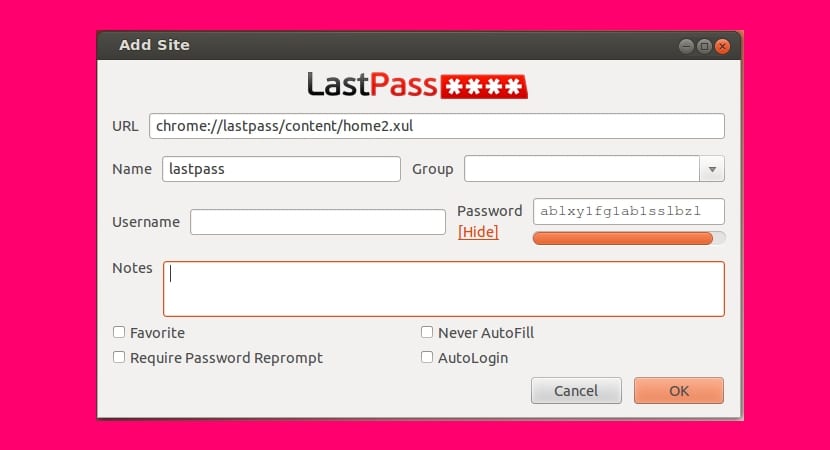
Tu različne možnosti za Keepass za druge operacijske sisteme, za Linux pa se število različic zmanjša. Ena izmed najbolj zanimivih alternativ za KeepassX je LastPass. LastPass je mogoče namestiti na različne platforme, dodatek pa je na voljo za Googlove brskalnike Chrome, Mozilla Firefox in Opera.
LastPass upravlja gesla v oblaku, njegovo delovanje pa je enako kot KeepassX, pri katerem si morate zapomniti le glavno geslo za upravljanje preostalih gesel. Gesla bodo lokalno šifrirana in sinhronizirana s podprtimi brskalniki za dostop do računov.
LastPass je brezplačna različica kar deluje precej dobro, čeprav ima plačljiva različica določene prednosti pred to. Cena storitve je 1 USD na mesec, zato boste imeli dostop do novih funkcij Premium različice.
Šifriranje
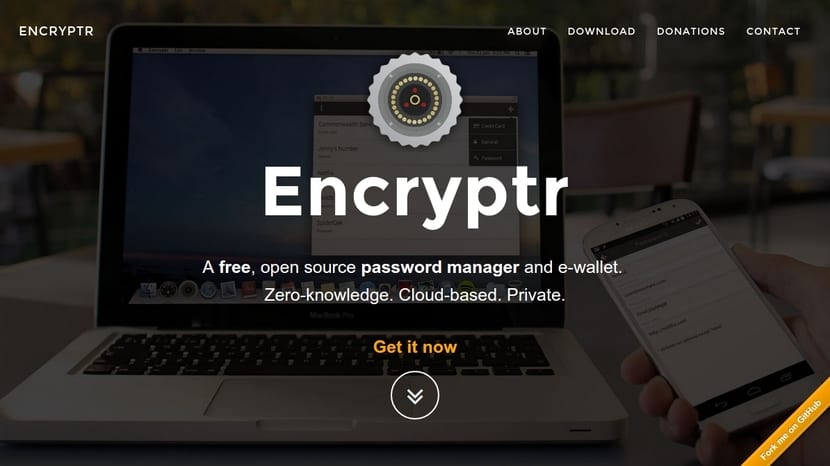
Druga možnost je še ena možnost LastPass in Keepass. Encryptr je upravitelj gesel v oblaku. Na voljo je za različne platforme, vključno z Androidom in za distribucije Linuxa. V tem primeru gre za popolnoma brezplačno in brezplačno alternativo, kar se pri LastPass ne zgodi.
Encryptr šifrira in dešifrira gesla lokalno z glavnim geslom, zato je njegovo vedenje enako kot zgoraj opisani bratje. Šifrirane informacije so lahko shranjeni v oblaku in sinhronizirani med vašo napravo in njo, da imate vedno gesla, kjer koli že ste.
Ne pozabite komentirati, pustite svoje dvome, kritike ali predloge ...
sudo apt-get namestite keepassx ...
KeeFox *